用excel生成含有多类数据的图表的方法
发布时间:2016-12-19 17:30
相关话题
Excel中经常需要使用到多类的数据进行生成图表,多类数据具体该如何生成图表呢?接下来是小编为大家带来的用excel生成含有多类数据的图表的方法,供大家参考。
用excel生成含有多类数据的图表的方法:
多类数据生成图表步骤1:启动Excel,打开相应的工作簿文档。
多类数据生成图表步骤2:按照常规的做法,建立一份图表(如图1)。
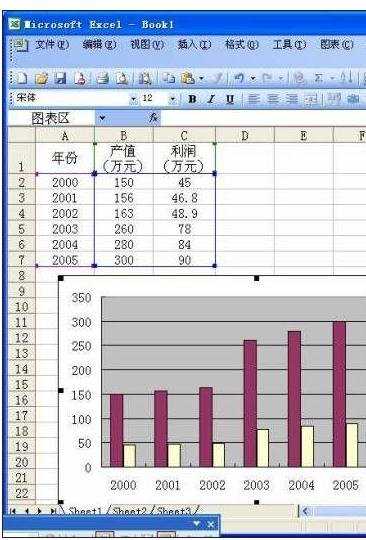
多类数据生成图表步骤3:在图表的“绘图区”中,用鼠标单击某个序列的图表(如“利润”,参见图2)。
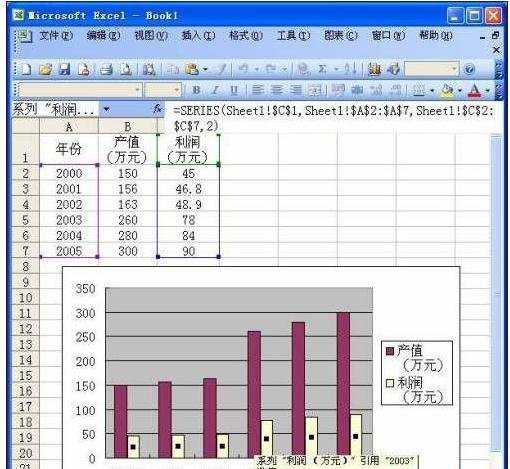
多类数据生成图表步骤4:右击鼠标,在随后弹出的快捷菜单中,执行“图表类型”选项,打开“图表类型”对话框(如图3)。
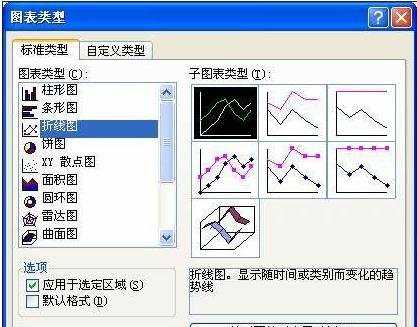
多类数据生成图表步骤5:选中需要的图表类型及子图表类型,确定返回即可(如图4)。
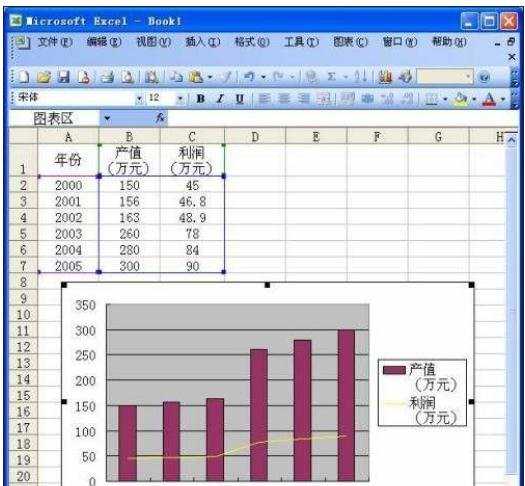
看了用excel生成含有多类数据的图表的方法还看了:
1.Excel制作图表教程
2.如何在excel中制作图表的方法(含两个版本)
3.excel制作图表的方法
4.关于Excel制作图表并填上数据的方法
5.Excel怎么进行多表格数据对比查看
6.excel中自动生成数据的方法
7.怎么在excel2013中快速生成图表

用excel生成含有多类数据的图表的方法的评论条评论